1. Närvarostatistik
För att få en korrekt statistik på hur många som deltar på händelserna måste administratören efter händelsen markera/kryssa för vilka som deltog. Klicka på Spara.
2. LOK-rapporter
Genom att använda kallelse/bekräftelse/närvaro-funktionen i kalendern så kan närvarostatistiken automatiskt bli en LOK-rapport.
Samtliga medlemmar måste vara upplagda med fullständiga personnummer, saknas kontrollsiffrorna hamnar medlemmen som defalut som 'Man'. Administratörer som vill fungera som en ledare i en LOK-rapport måste även ha rollen Ledare för att räknas in i rapporten. Man kan även utse en närvarokortsansvarig under 'Behörigheter' den personen blir dock närvarande på alla händelser i rapporten.
3. Skapa en LOK-händelse till LOK-rapport
1. Du skapar en händelse och markerar att händelsen ska vara en LOK-händelse (det är förkryssat per default)
2. Sedan kallar du de spelare som ska delta och spelarna kan sedan logga in och bekräfta med Ja eller Nej om de kommer till händelsen/aktiviteten.
3. När aktiviteten är genomförd går du/ni som är ledare in på samma händelse och markerar vilka spelare som deltog.
4. Ni kan nu skriva ut en preliminär rapport genom att klicka på LOK-rapport (länken finns i verktygsfältet på kalender-sidan)
5. På LOK-rapport-sidan klickar du på plustecknet för att visa samtliga händelser under innevarande period. Markera de händelser (max 25) som du vill visa i det preliminära rapportdokumentet.
6. När verksamhetshalvåret är slut ska ni kunna generera slutgiltliga rapporter som lagras i systemet och som kan skrivas ut flera gånger, men ej ändras utan att man aktivit väljer att göra ändringar.
4. Registrera deltagare till LOK-rapport
- Gå in på aktiviteten du vill registrera deltagare till
- Kryssa för/markera de som deltagit. (OBS! Minst en Ledare eller Närvarokortsansvarig måste registreras som deltagande på varje aktivitet annars går det inte att generera en LOK-rapport)
- Klicka på 'Spara'
- Klicka på LOK-rapporter, där samlas all närvaro och alla händelser.
- Klart!
5. Preliminär LOK-rapport
- Klicka på 'Kalender'
- Klicka på LOK-rapporter
- På den här sidan kan du se vilka medlemmar vars uppgifter måste korrigeras t.e.x personnummer. Medlemmar med ofullständiga uppgifter kan orsaka fel i rapporten.
- Scrolla ner till 'Förhandsgranska LOK-rapport'. Det kan vara bra att kontrollera att allting stämmer innan man genererar slutgiltiga rapporter.
- Markera de händelser som ska ingå i den preliminära LOK-rapporten. Max 25 st.
- Klicka på Visa
- Du kan nu välja att skriva ut rapporten.
6. Generera slutgiltig LOK-rapport
- Klicka på 'Kalender'
- Klicka på 'LOK-rapporter'
- Klicka på 'Skapa LOK-rapport'
- Skriv in start- och slutdatum för rapporten t.e.x 2009-07-01 tom 2009-12-31
- Klicka på 'Generera'
- När rapporten genererats klicka på siffran t.ex. 1 för att se rapporten, se bild nedan.
- Du kan nu skriva ut rapporten eller kopiera och klistra in den i ett tomt Excel-ark.
- När du skrivit ut en rapport, markera rapporten
- Välj Markera som utskriven.
7. Exportera LOK-översikt till Excel
- Gå in i adminläge och gå in på "Kalender-Statistik/Export"
- Fyll i start- och slutdatum för översikten
- Klicka på 'Exportera'
- Öppna Event.csv med Excel eller annat kalkylprogram
- I dokumentet kan du sedan lägga till sumeringar, procent m.m. och få fram den information du söker.
8. Övrigt om LOK
När man har skapat LOK-rapporterna försvinner datumen/händelserna från
förhandsgranska sidan där man gör preliminära rapporter för att
kontrollera att det allt är rätt.
Därför syns de inte på preliminär-sidan som heter LOK-rapporter. De
finns på sidan Skapa LOK-rapport i rapporterna.
Klicka på rapportens nummer/siffra för att öppna rapporten.
LOK-registreringen fungerar bara för de som registrerar sitt personnummer.
Funktionen underlättar för hela föreningen och det vore synd att det
laget som personen är med i inte registreras korrekt i systemet ifall
man inte kan ta med personen utan personnummer i rapporterna.
Personnummer är endast synlig för administratörer och på sitt eget
konto.
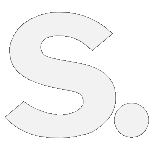

 English
English